电脑开机黑屏只有鼠标,也算是比较常见的现象,一般造成这种情况的可能是显卡驱动损坏导致的,那么如何修复电脑黑屏只有鼠标的现象呢?下面小编整理了关于电脑黑屏只有鼠标的解决步骤,希望能帮助到您。
电脑开机黑屏只有鼠标图标怎么办呢?有时候电脑开机发现进入桌面后直接黑屏了,只看到屏幕显示一个鼠标图标可以移动,那么导致这种情况的原因是什么呢?下面小编给您详细了解下电脑黑屏只有鼠标能动的解决方案。
操作步骤:
1、同时按下快捷键CTRL+ALT+DEL出现的任务选项,点击选择任务管理器。
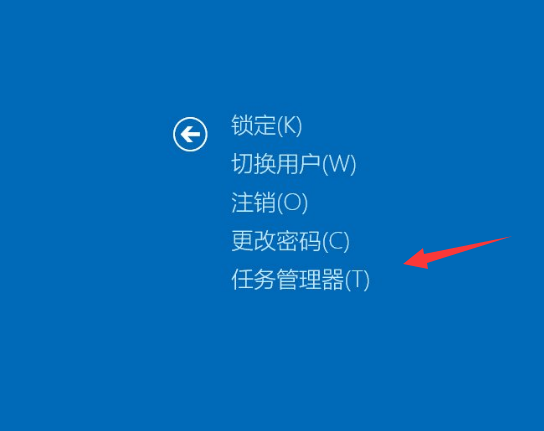
电脑黑屏电脑图解1
2、打开任务管理器后,点击文件选项卡,出现的列表单击 运行新任务。下图所示:
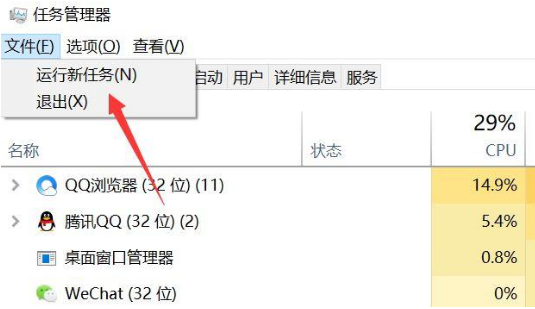
鼠标电脑图解2
3、这时候出现新建任务窗口,输入explorer.exe,然后点击下方的确认即可。
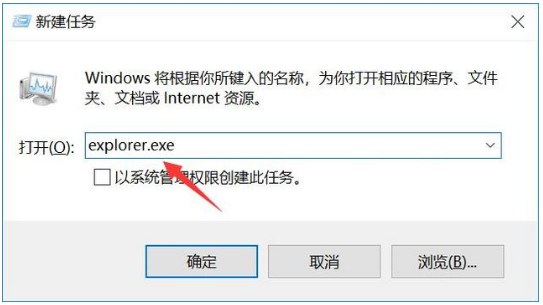
鼠标电脑图解3
4、耐心等候一会,桌面就可以正常显示了。是不是很很简单呢?
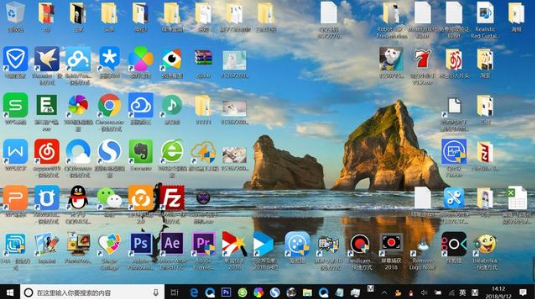
鼠标电脑图解4
以上就是关于电脑黑屏只有鼠标的解决方案。